 Windows 8 arriverà nei negozi solo ad ottobre e, prima di allora, chi di noi ha deciso di usare la Release Preview come OS principale potrebbe andare incontro a qualche problema risolvibile solo con un ripristino del sistema. Bisogna essere sfortunati o usare il PC in maniera spericolata, ma può capitare.
Windows 8 arriverà nei negozi solo ad ottobre e, prima di allora, chi di noi ha deciso di usare la Release Preview come OS principale potrebbe andare incontro a qualche problema risolvibile solo con un ripristino del sistema. Bisogna essere sfortunati o usare il PC in maniera spericolata, ma può capitare.
Oggi quindi vedremo come creare una penna USB di ripristino per Windows 8 in modo da non farci trovare impreparati in caso di “disastri” e accedere alle opzioni di ripristino del sistema anche senza averne il disco d’installazione a portata di mano. Basta usare l’apposita funzione integrata in Windows:
- Accedete al pannello di controllo classico (basta premere Win+R e dare il comando control.exe, se non volete perdere troppo tempo);
- Impostate la visualizzazione classica cliccando l’opzione Small icons dal menu View by in alto a destra;
- Cliccate sull’icona Recovery;
- Cliccate sulla voce Create a recovery drive e, se richiesto, digitate la password di amministratore di Windows;
- Cliccate sul pulsante Next;
- Selezionate la penna USB su cui copiare i file di ripristino di Windows, bastano 256MB di spazio libero (la penna verrà formattata, quindi assicuratevi di aver creato una copia di backup dei file presenti al suo interno);
- Cliccate su Next e Create per avviare la creazione della penna USB di ripristino di Windows 8.
Et voilà! In una manciata di minuti, siete riusciti a creare una penna USB di ripristino per Windows 8 che potrete usare nei casi di emergenza per accedere alle opzioni di ripristino del sistema (non la reinstallazione completa dell’OS) quando questo non ne vorrà più sapere di avviarsi correttamente. Per usarla, accertatevi che nel BIOS del vostro PC ci sia impostata l’opzione di boot da USB.
[Via | Into Windows]


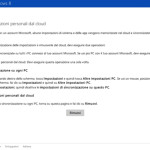



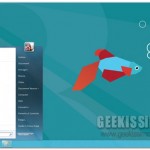
I commenti sono chiusi.